Attēlu aizsardzība
- Viena attēla aizsardzība
- Aizsargājamo attēlu sērijas norādīšana
- Visu mapē vai kartē esošo attēlu aizsardzība
Var aizsargāt svarīgus attēlus pret nejaušu izdzēšanu.
Viena attēla aizsardzība
-
Izvēlieties [
: Protect images/
: Aizsargāt attēlus].
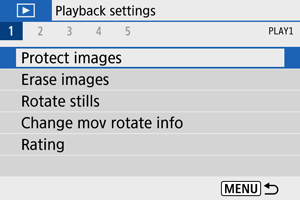
-
Izvēlieties [Select images/Izvēlēties attēlus].
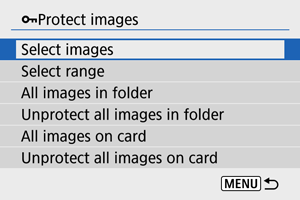
-
Izvēlieties attēlu.
- Lietojiet taustiņus
, lai izvēlētos aizsargājamo attēlu.
- Lietojiet taustiņus
-
Aizsargājiet attēlu.
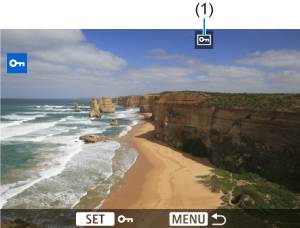
- Nospiediet pogu
, lai aizsargātu izvēlēto attēlu; pēc tam šis attēls ekrāna augšmalā tiks atzīmēts ar ikonu
(1).
- Lai atceltu aizsardzību un noņemtu ikonu
, vēlreiz nospiediet pogu
.
- Lai aizsargātu citu attēlu, atkārtojiet 3. un 4. darbību.
- Nospiediet pogu
Aizsargājamo attēlu sērijas norādīšana
Skatoties uz attēliem rādītāja attēlojumā, var norādīt pirmo un pēdējo attēlu sērijā, lai aizsargātu visus sērijas attēlus reizē.
-
Izvēlieties [Select range/Izvēlēties sēriju].
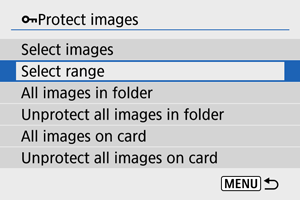
- Sadaļā [
: Protect images/
: Aizsargāt attēlus] izvēlieties [Select range/Izvēlēties sēriju].
- Sadaļā [
-
Norādiet attēlu sēriju.
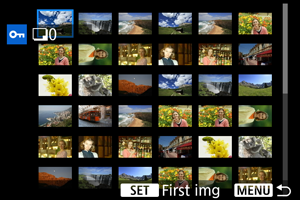
- Izvēlieties pirmo attēlu (sērijas sākumu).
- Pēc tam izvēlieties pēdējo attēlu (sērijas beigas). Attēli norādītajā sērijā tiek aizsargāti, un ekrāna augšdaļā tiek attēlota ikona
.
- Lai izvēlētos aizsardzībai citu attēlu, atkārtojiet 2. darbību.
Visu mapē vai kartē esošo attēlu aizsardzība
Var aizsargāt visus mapē vai kartē esošos attēlus reizē.
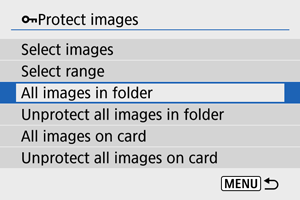
- Izvēloties [All images in folder/Visi attēli mapē] vai [All images on card/Visi attēli kartē] sadaļā [
: Protect images/
: Aizsargāt attēlus], tiek aizsargāti visi mapē vai kartē esošie attēli.
- Lai atceltu aizsardzību, izvēlieties [Unprotect all images in folder/Atcelt aizsardzību visiem attēliem mapē] vai [Unprotect all images on card/Atcelt aizsardzību visiem attēliem kartē].
-
Ja meklēšanas nosacījumi ir iestatīti ar [
: Set image search conditions/
: Iestatīt attēlu meklēšanas nosacījumus] (), attēlojums izmainās uz [All found images/Visi atrastie attēli] un [Unprotect all found/Atcelt aizsardzību visiem atrastajiem].
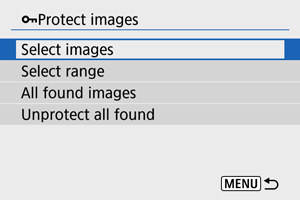
- Ja izvēlaties [All found images/Visi atrastie attēli], tiek aizsargāti visi meklēšanas nosacījumiem atbilstošie attēli.
- Ja izvēlaties [Unprotect all found/Atcelt aizsardzību visiem atrastajiem], visiem meklēšanas nosacījumiem atbilstošajiem attēliem aizsardzība tiek atcelta.